Fotografi sadece anlık anların yakalanması değil, aynı zamanda yaratıcı bir oyun alanıdır. Adobe Photoshop ile gerçek eserler yaratabilirsin. Bu öğreticide, bir modele süt beyazı Look vermeyi ve Composing görselini nasıl ince ayarlayacağını gösteriyorum. Resmini çekici bir süt yaratımı haline dönüştürmek için adımlara dalalım.
En önemli bilgiler
- Düzlemlerini akıllı nesnelere dönüştür, yıkıcı çalışmadan kaçın.
- Renkleri ve dokuları belirli bir şekilde ayarlamak için ayar düzlemleri kullan.
- Filtreleri kullanarak istediğin etkileri artır ve resimlerine yaratıcı bir dokunuş ver.
Adım 1: Akıllı nesne oluştur
Öncelikle mevcut katmanı akıllı bir nesneye dönüştürmek gerekiyor. Bu, esnek ve yıkıcı olmayan çalışmak için esastır. Öncelikle bir yardımcı katman oluştur. Bunun için maskeye tıkla ve boş katmana sürükle.
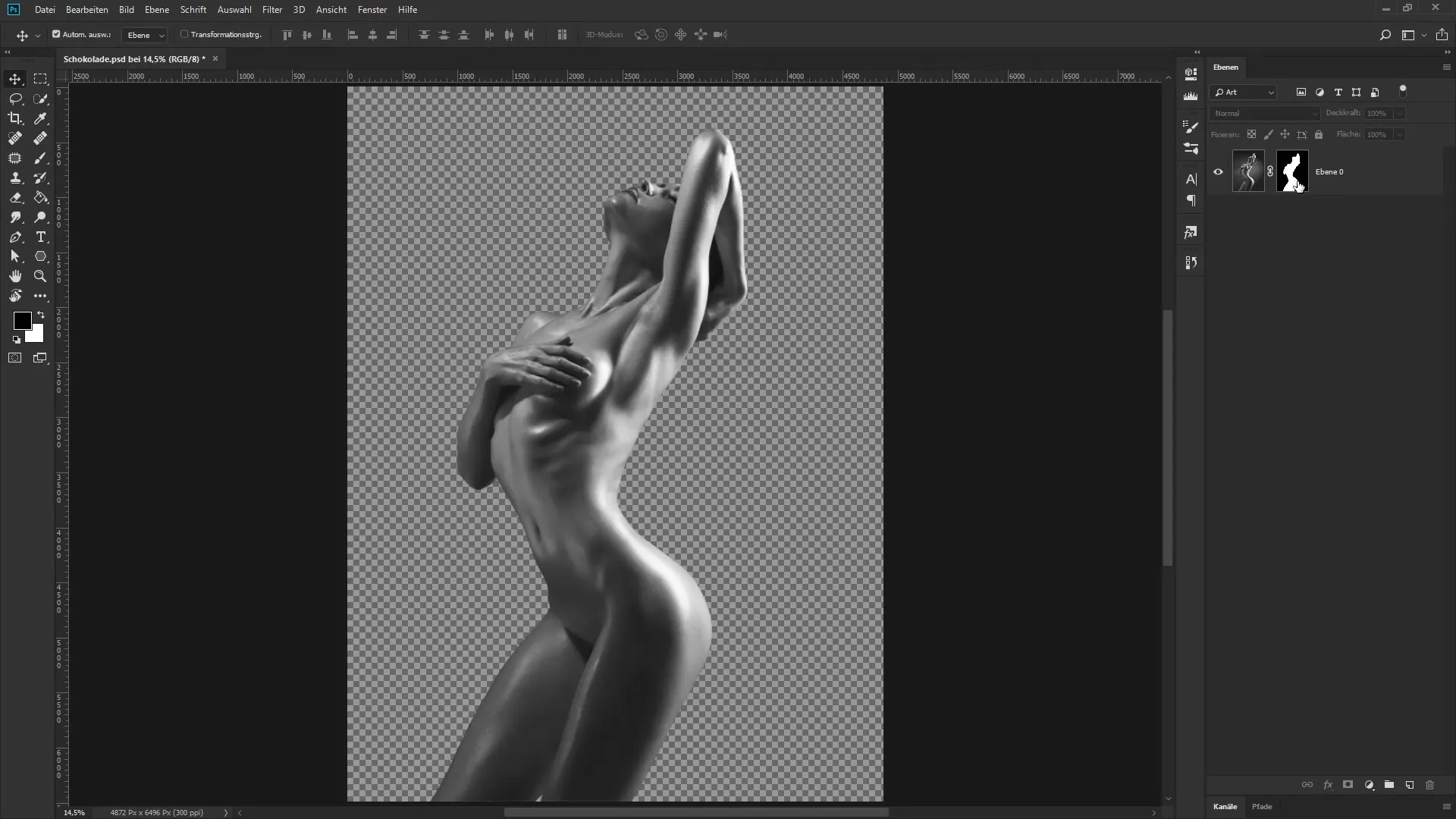
Şimdi foto katmanına sağ tıklayıp "Akıllı nesneye dönüştür" seçeneğini seç. Bu işlemin ardından, katman paletinin alt kısmında bu katmanın artık bir akıllı nesne olduğunu gösteren küçük bir simge göreceksin.
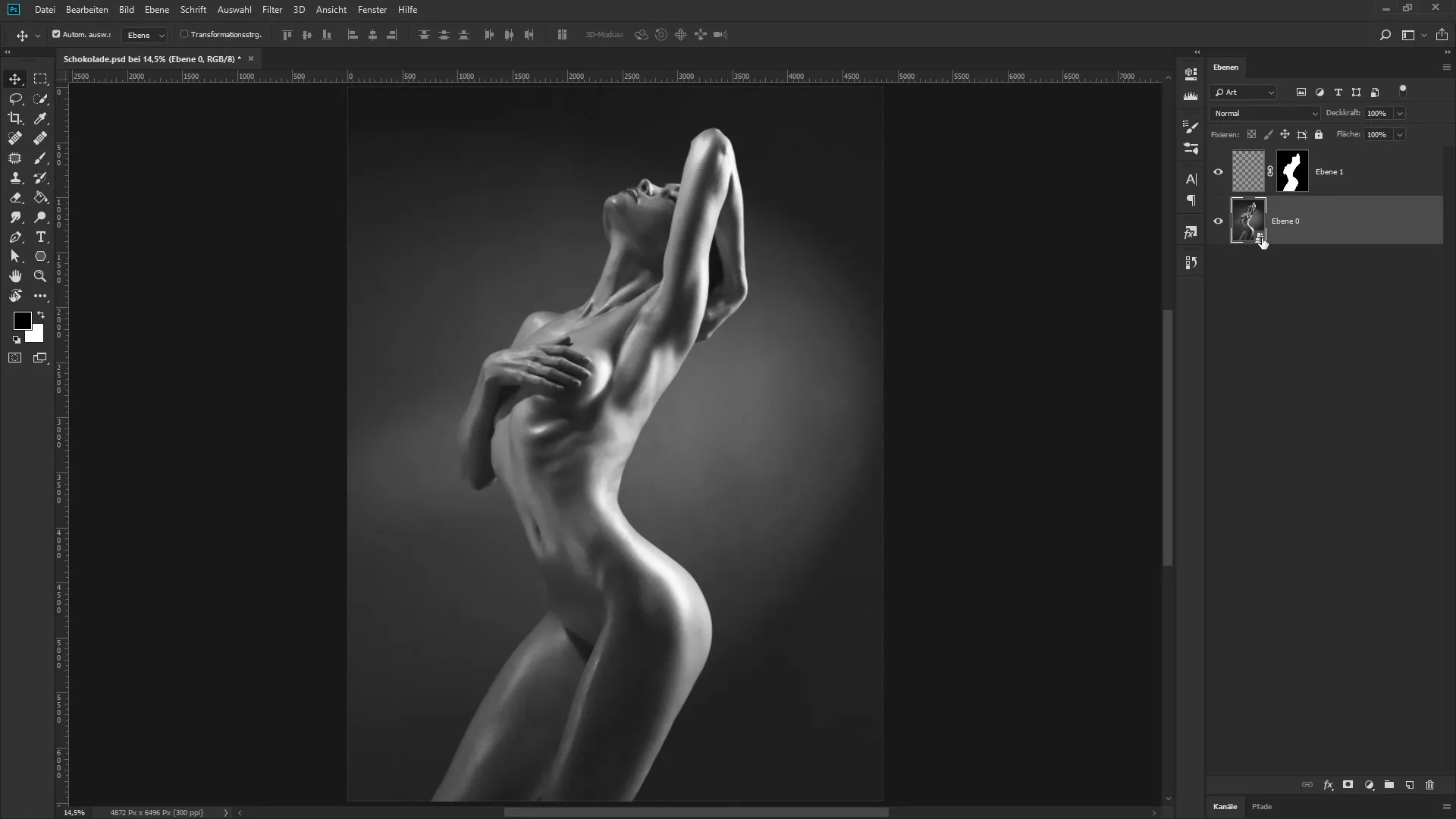
Daha sonra, daha önce oluşturduğun maskeyi foto katmanına yeniden sürükle. Artık maskeyi akıllı nesnen üzerinde başarıyla uyguladın. Yardımcı katmanı artık arşivleyebilirsin.
Adım 2: Arka plan ve gruplar oluştur
İstenilen görünümü elde etmek için önce yeni bir arka plan katmanı oluştur. Onu "Arka Plan" olarak adlandır ve uygun simgeye tıklayarak beyaz bir renk alanı seç. Bu katmanı en alta çek.
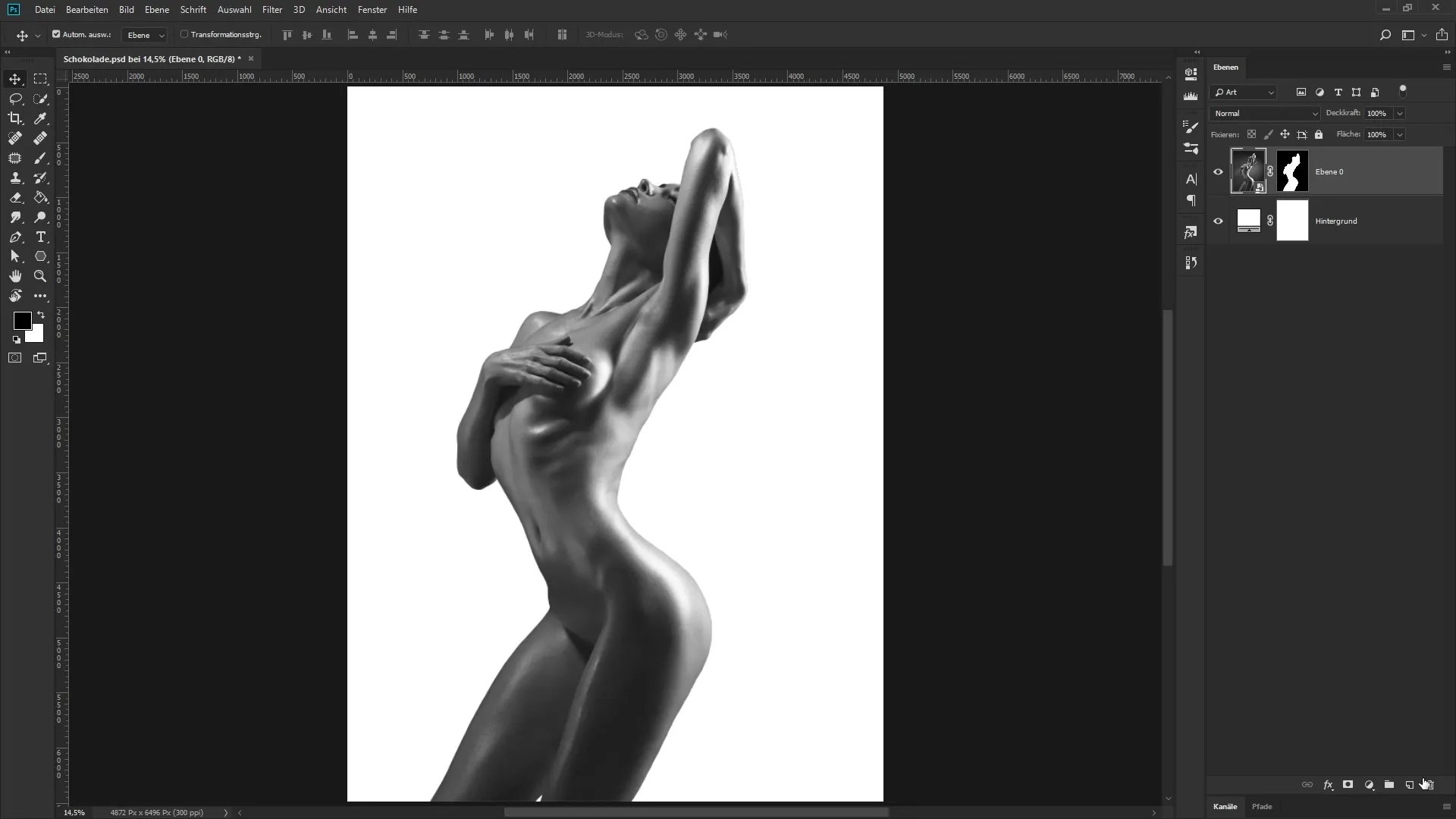
Şimdi yeni bir grup oluşturma zamanı. Bu, klasör simgesine tıklayarak yapılır. Bu grubu "Süt" olarak adlandır ve foto katmanını bu gruba sürükle.
Adım 3: Süt beyazı görünümünü gradyanla ayarlama
Şimdi heyecan verici kısma geliyoruz – süt beyazı görünümünü oluşturma. Ayar düzlemi simgesine tıklayarak yeni bir ayar düzlemi oluştur ve “Gradyan Dönüşümü” seçeneğini seç. Bu teknik, resminin görünümünü köklü bir şekilde değiştirir.
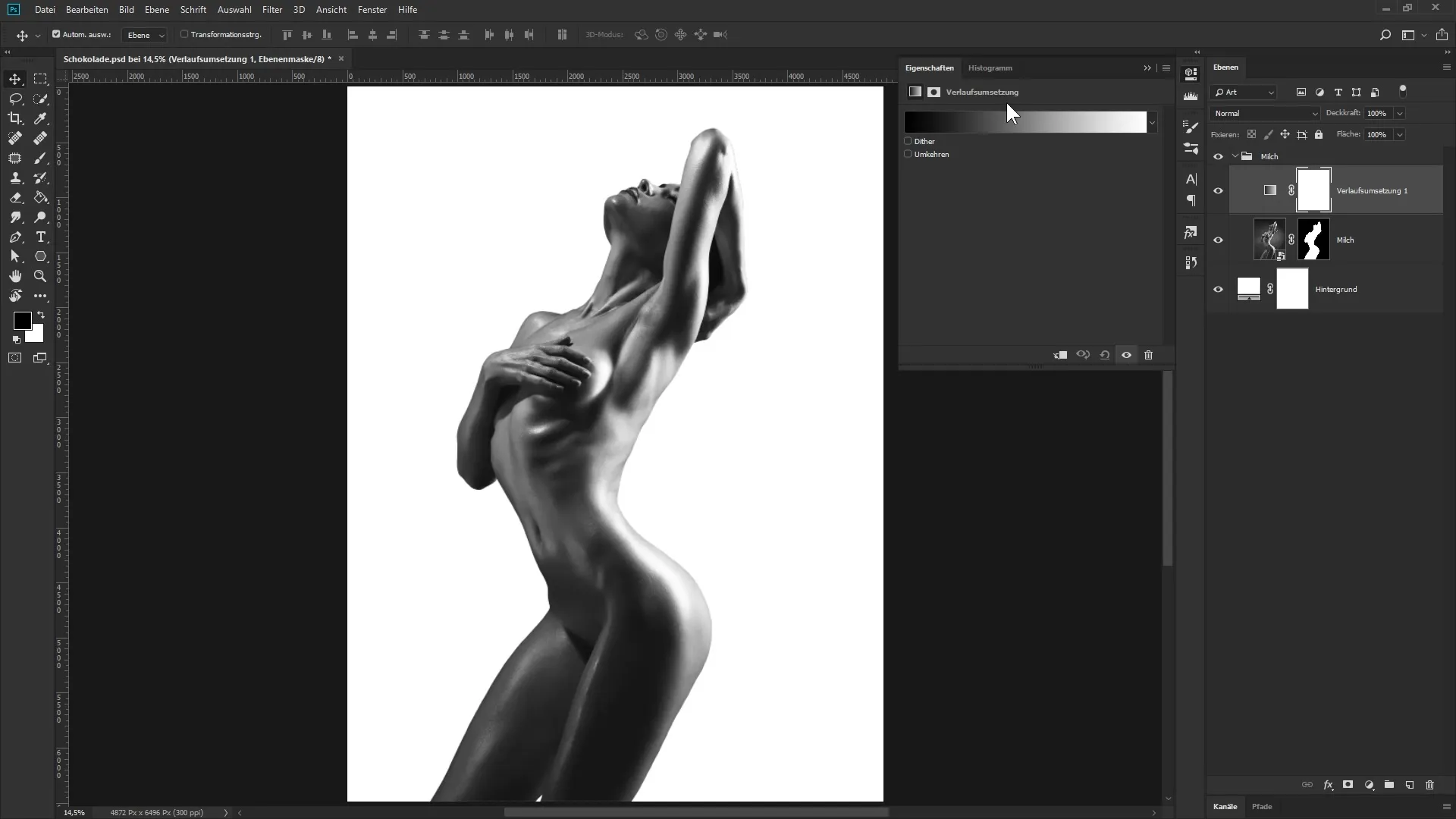
Resimdeki en koyu ton için nazik bir gri tonu seç ve bunu yaklaşık %71 parlaklık değerinde ayarla. En açık alan için, yaklaşık %96 parlaklık ile çok açık bir gri tonu seçebilirsin.
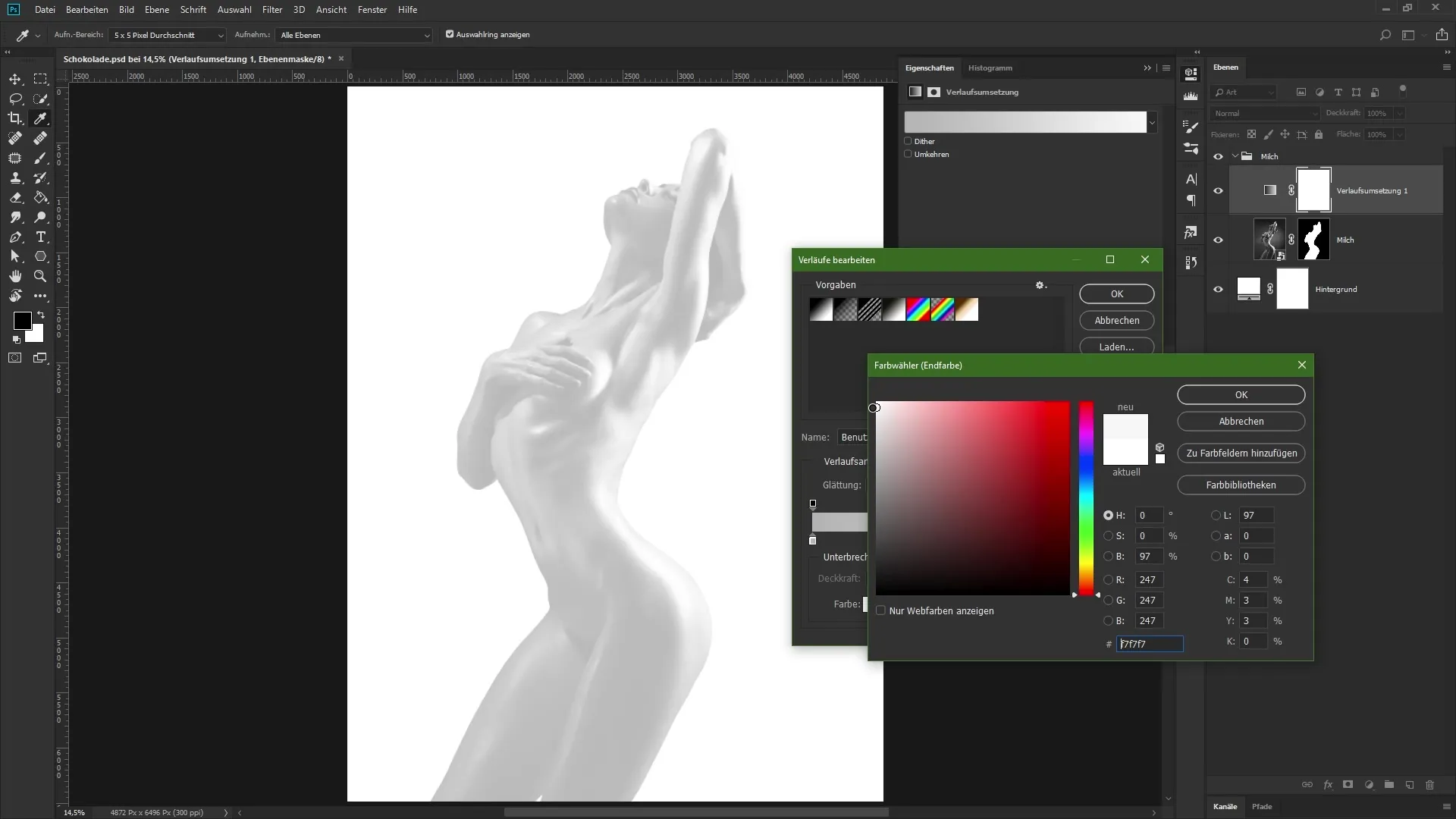
Gradyanı ortadaki tutamacı hareket ettirerek ayarla. Bunu sola sürükleyerek resmi aydınlat. Eğer etki yeterince güçlü değilse, tutamacın konum ayarını değiştirebilirsin.
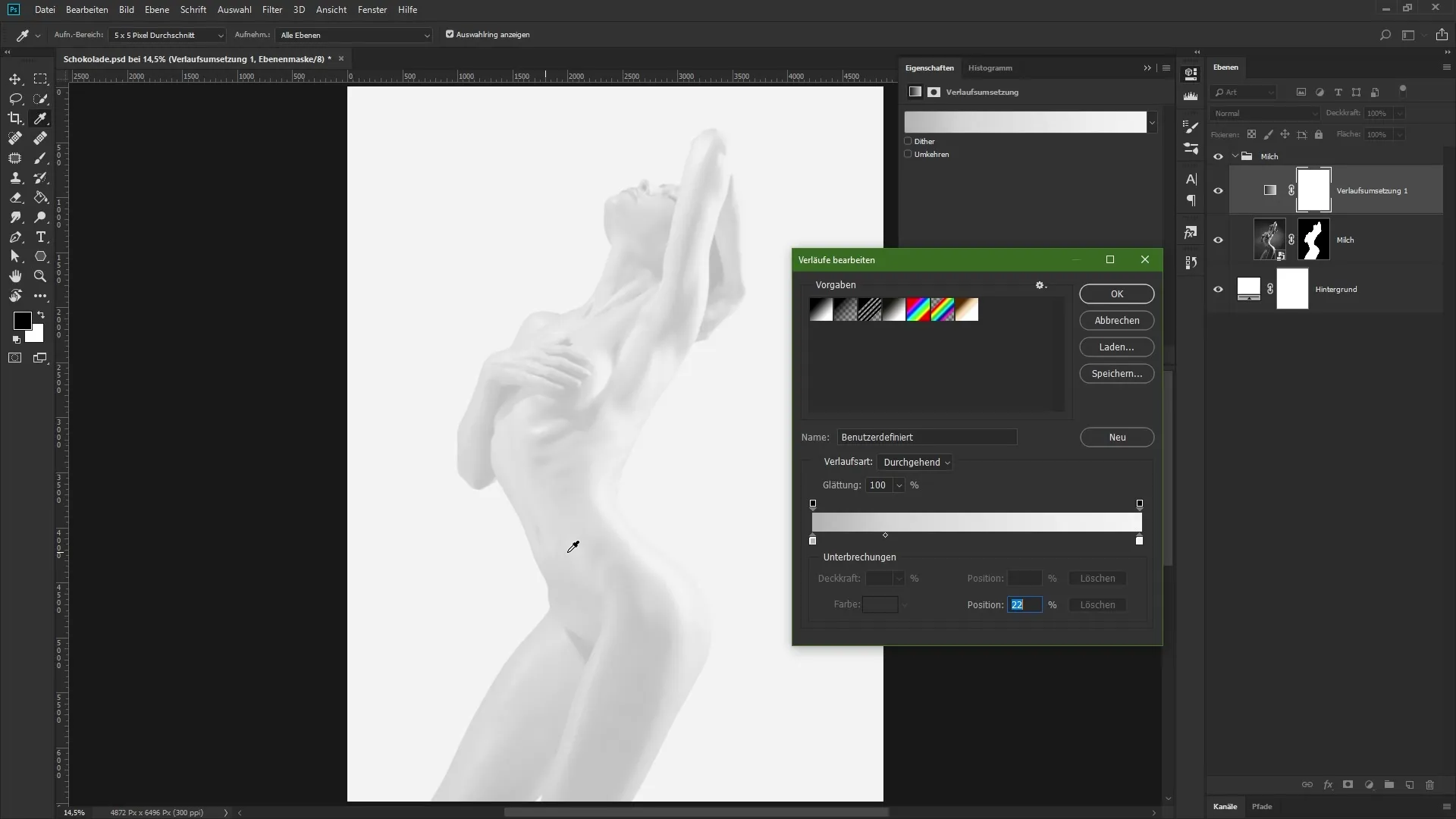
Adım 4: Kesme maskesi oluştur
Ayarların yalnızca altındaki katmana etkili olması için bir kesme maskesi oluştur. Alt tuşuna basılı tut ve iki katmanın arasına tıkla. Küçük ok simgesi, ayar düzleminin artık yalnızca son katmanı etkilediğini gösterir.
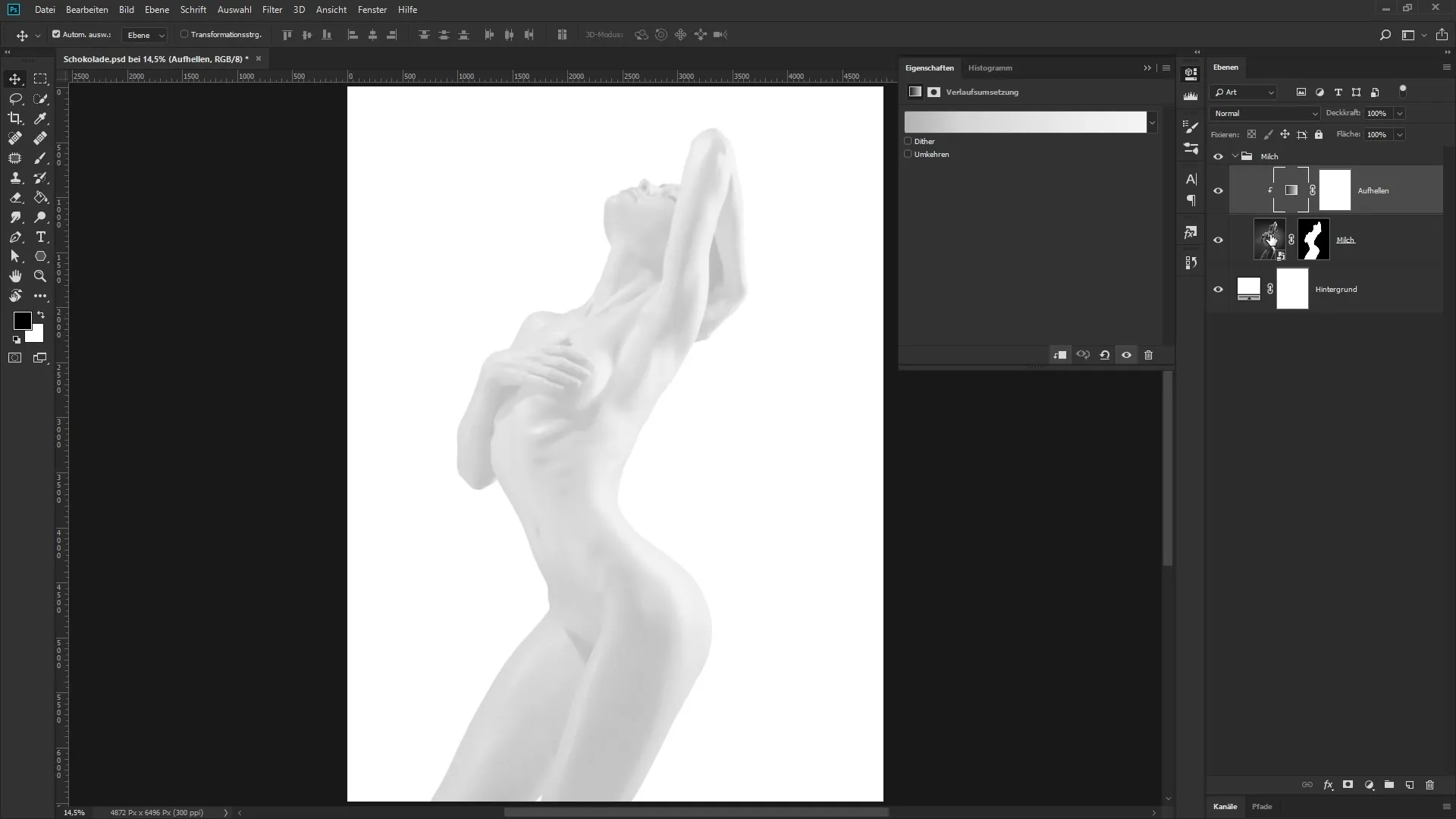
Adım 5: Yağlı boya filtresi uygula
Sonunda süt kreması görünümünü elde etmek için bir filtre uygula. Aktif resim katmanına (akıllı nesnen) tıkla, "Filtre" > "Stilize" seçeneklerine git ve "Yağlı Boya"yı seç. Şimdi farklı parametreleri ayarlayabilirsin.
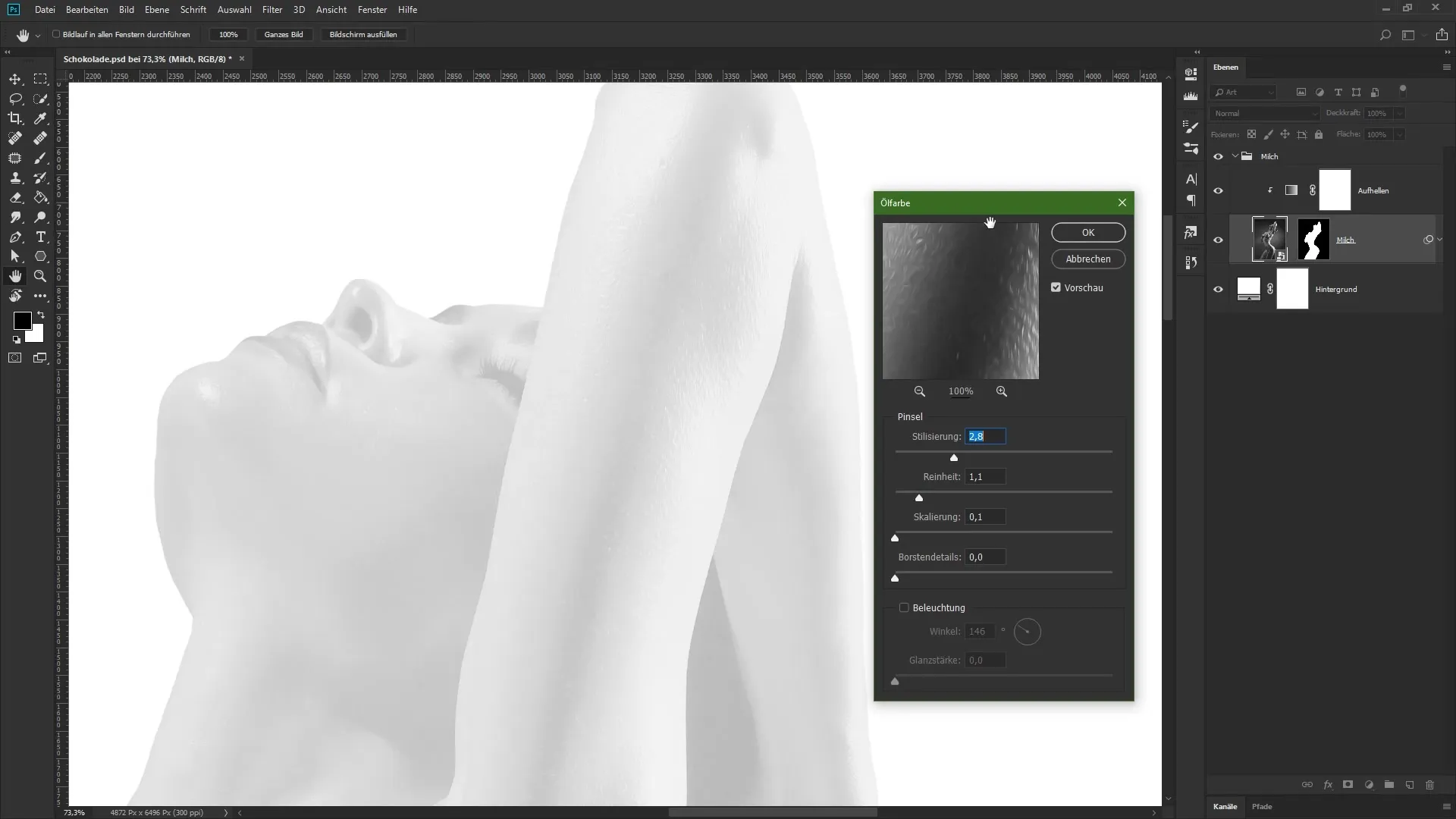
Stilizasyon ve saflık kaydırıcılarını sağa kaydır. Bu, resminin resimsel kalitesini artırır ve istediğin karakteri kazandırır. Resmin çok fazla düzenlenmediğinden emin ol, böylece yeterince detay görünür kalsın.
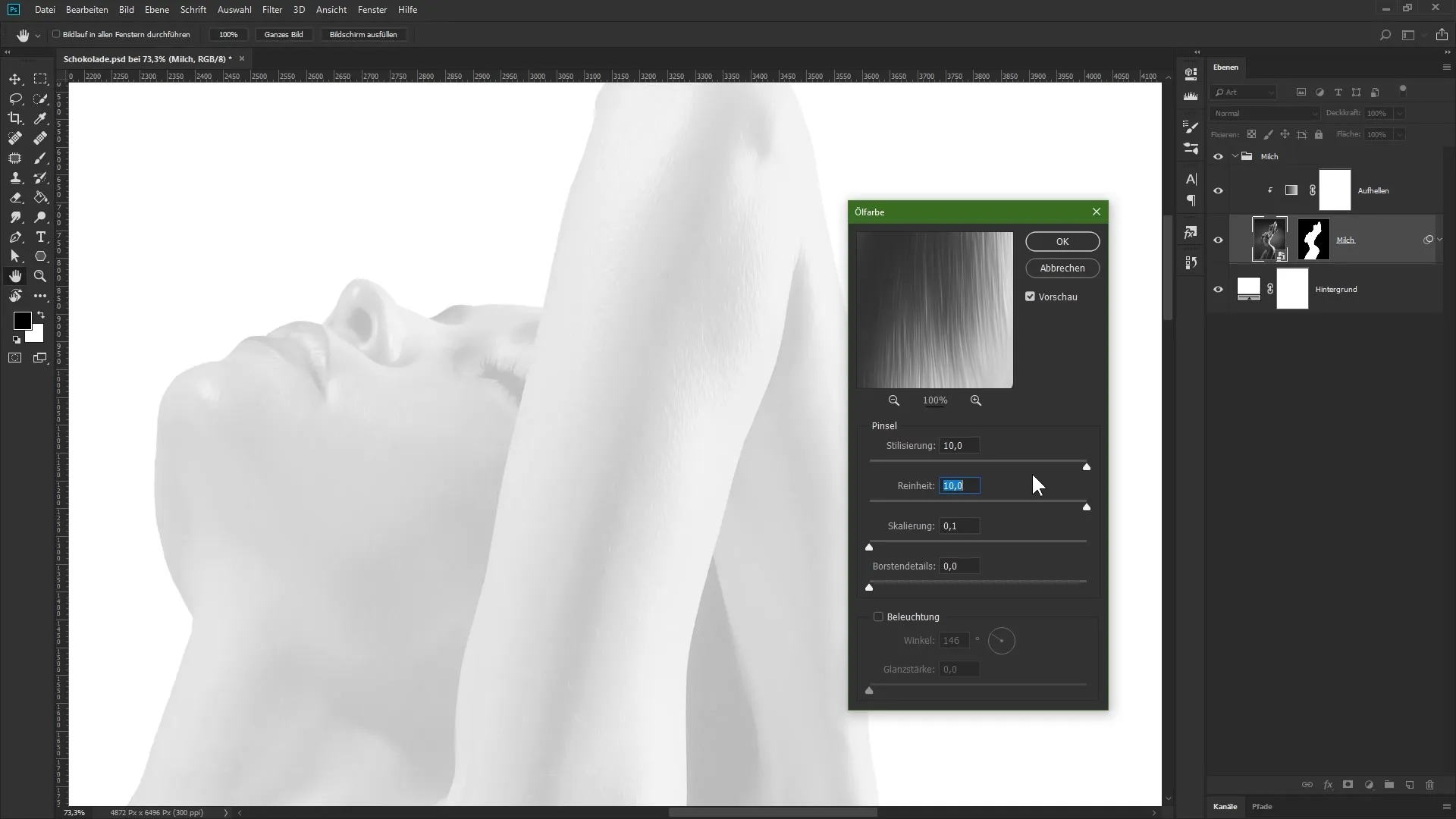
Tüm ayarlamaları yaptıktan sonra, ayarlarını "Tamam" ile onayla.
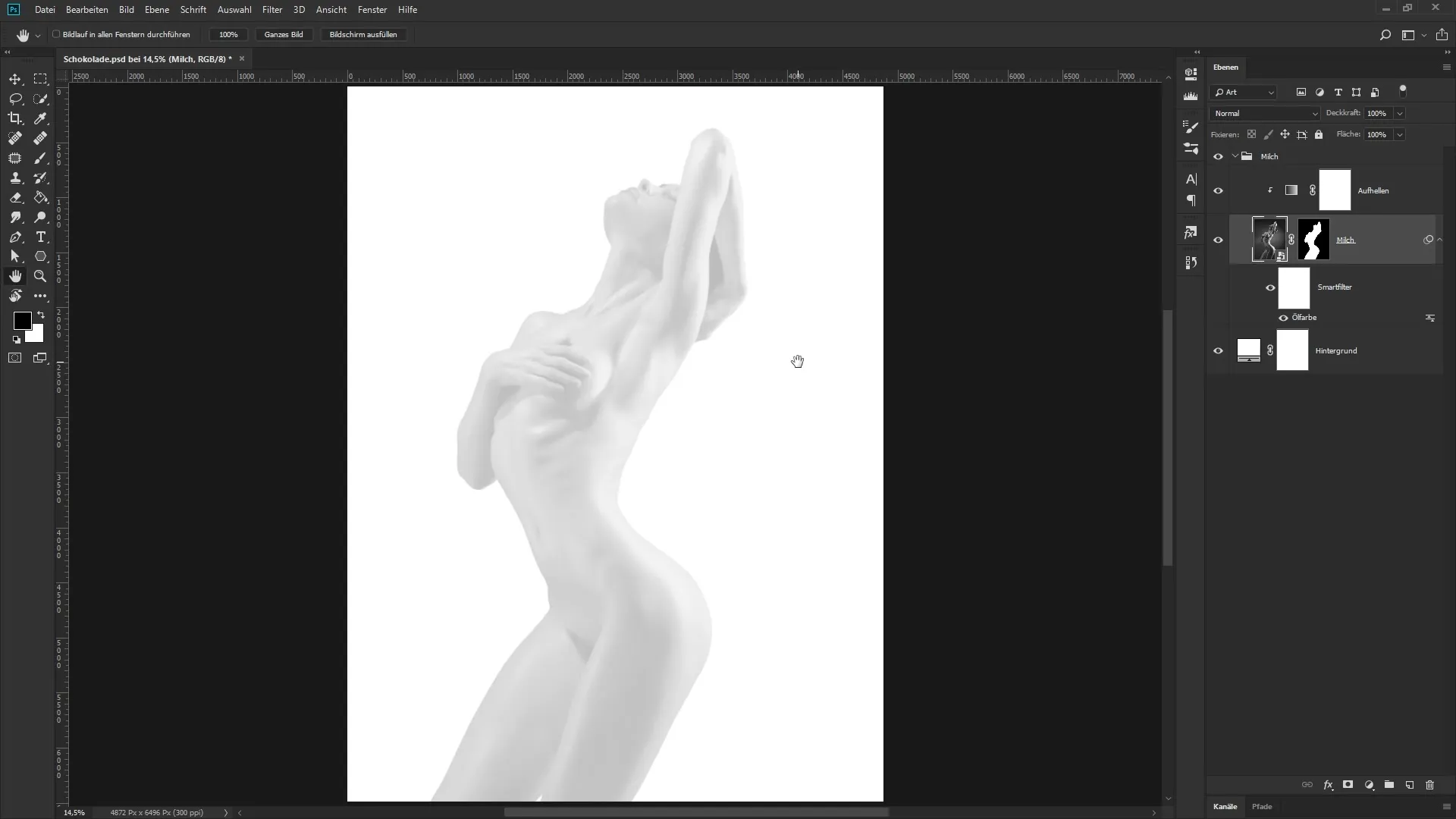
Özet – Photoshop’ta Yaratıcı Fotoğraf Montajı: Composing’in için Süt Beyazı Look
Bu öğreticinin ilerleyişinde, akıllı nesneler, ayar katmanları ve filtreler kullanarak Composing’in için çekici bir süt beyazı görünümü nasıl yaratacağınızı öğrendin. Belirtilen tekniklerle, yaratıcı fotoğraf montajının önünde hiçbir engel yok.
Sıkça Sorulan Sorular
Akıllı nesne nedir?Akıllı nesneler, orijinal verileri etkilemeden birden fazla resim veya vektör verisi içerebilen katmanlardır.
Neden kesme maskesi oluşturmalıyım?Kesme maskesi, efektleri veya ayarlamaları yalnızca alt katmana uygulamanızı sağlar ve bu da daha hassas sonuçlar elde etmenizi sağlar.
Gradyanı resmimde nasıl optimize edebilirim?Gradyan ayarındaki kesişim noktalarını ve parlaklık değerlerini ayarlayarak istediğin görünümü daha iyi elde edebilirsin.
Uygulanan filtreleri daha sonra değiştirebilir miyim?Evet, akıllı nesnelerle çalıştığın için, filtreleri istediğin zaman ayarlayabilir veya kaldırabilirsin.
